Реклама
Већина Мац рачунара пролази кроз циклус ажурирања мацОС-а око септембра сваке године. И док је новина ажурирања узбудљива, процес не иде увек глатко.
Да бисте били сигурни да вам надоградња на мацОС Цаталина иде без проблема, размислите унапред и припремите свој Мац за то. Ево шта треба да урадите како бисте свој Мац припремили за ново ажурирање ОС-а.
1. Увјерите се да је ваш Мац компатибилан с мацОС Цаталина
Прво би требало да проверите да ли ваш Мац уопште може покренути најновију надоградњу мацОС-а. Најновија верзија мацОС-а, Цаталина, компатибилна је са следећим уређајима:
- МацБоок (2015 и новији)
- МацБоок Аир (2012 и новији)
- МацБоок Про (2012 и новији)
- Мац мини (2012 и новији)
- иМац (2012 и новији)
- иМац Про (2017 и новији)
- Мац Про (2013 и новији)
Као подсетник, можете пронаћи модел и годину свог Мац рачунара у Аппле мени > О овом Мацу.
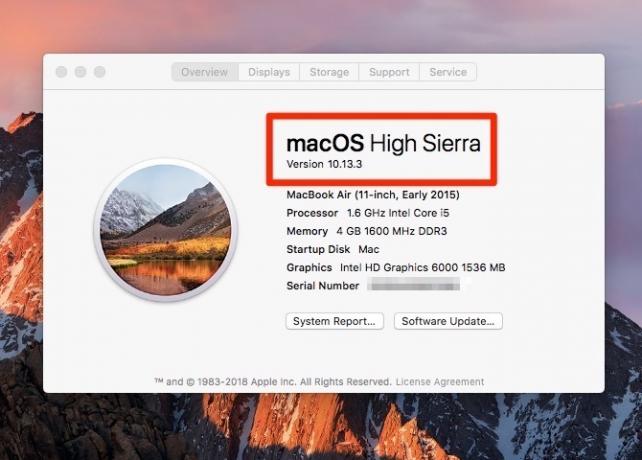
Иако вероватно неће утицати на многе људе, постоји и минимална верзија тренутног ОС-а са које можете надоградити. Ваш уређај мора да користи ОС Кс 10.8 Моунтаин Лион или новији да бисте инсталирали мацОС 10.15 Цаталина.
2. Проверите да ли имате 32-битне апликације
Од Мац ОС Кс 10.7 Лион, Мац оперативни систем је 64-битни, али и даље подржава 32-битне апликације. С мацОС Цаталина то више није случај. Иако Аппле охрабрује програмере да ажурирају своје 32-битне апликације како би остали компатибилни, неки од ваших алата могу престати да раде после ове исправке.
Ево како да проверите која је од ваших апликација 32-битна:
- Иди на Аппле мени > О овом Мацу.
- Кликните Извештај о систему дугме.
- На левој бочној траци пређите до Софтвер категорија.
- Изаберите Апликације и сачекајте да се учита листа апликација.
- Кликните на 64-битни (Интел) колону за сортирање апликација према томе јесу ли или нису 64-битне.

Апликације са Не у овој колони су још увек 32-битни и биће неспојиви са мацОС Цаталина. Можете се обратити програмеру и сазнати да ли планирају да ажурирају апликацију или да почнете да тражите 64-битну алтернативу.
Ако се увелико ослањате на било коју 32-битну апликацију, можда ћете сачекати да надоградите док немате план да их замените.
3. Ослободите простор за ажурирање мацОС-а
Да бисте ажурирали на мацОС Цаталина, ваш рачунар мора имати најмање 2 ГБ РАМ-а и 15 ГБ доступног простора за складиштење. Ако имате МацБоок са мало простора, 15ГБ може звучати много. Али можеш ослободите простор на Мац рачунару Како ослободити простор на Мацу: 8 савета и трикова које требате знатиПонестане простора за складиштење на вашем Мац-у? Ево неколико начина за ослобађање простора на Мац-у и поврат простора на вашем диску! Опширније без нужног брисања важних датотека и апликација.
У мацОС Сиерра и новији систем ће предложити начине за ослобађање простора за складиштење. Омогућава једноставан приступ дотичним датотекама и мапама, тако да не морате ручно да копате по Финдер-у.
Да бисте приступили Оптимизованој меморији на Мац рачунару, идите на Аппле мени > О овом Мацу > Складиште и кликните Управљати.

Препоруке ће се разликовати у зависности од чега користите Мац рачунар, али најчешћи предлози за ослобађање простора за складиштење на диску су:
- Избришите Преузимања фолдер
- Избришите старе сигурносне копије иПхонеа
- Уклоните библиотеке апликација које не користите
- Баци смеће
- Премјестите датотеке у иЦлоуд
Ако вам то још увек није довољно, ево неколико мацОС мапе које можете сигурно избрисати 6 мацОС мапа које можете сигурно избрисати да бисте уштедјели просторПонестане простора на диску на вашем Мац-у? Ове мапе је сигурно избрисати и могу вам помоћи да повратите доста простора за складиштење. Опширније да бисте повратили још више складиштења.
4. Направите сигурносну копију Мац рачунара

Свако веће ажурирање софтвера може поћи по злу Који је најсигурнији начин за руковање надоградњом ОС-а?Не мислите да требате да ажурирате свој оперативни систем? Ево зашто су вам потребне исправке за ОС и како их требате инсталирати. Опширније . Чак и ако то не учини, постоје други разлози због којих бисте можда желели да свој Мац вратите у претходно стање. Можда почнете да користите нови мацОС и наилазите на грешке и проблеме који ометају ваш радни ток. Или ћете можда открити да ваш омиљени софтвер још није компатибилан са Цаталином.
Без обзира на случај, желећете да имате потпуну и последњу копију тренутне верзије мацОС-а и рачунарских података да бисте могли да се вратите назад. Зато обавезно направите сигурносну копију Мац рачунара пре него што започнете инсталирање ажурирања мацОС-а.
Како израдити сигурносну копију Мац рачунара помоћу временске машине
Као што вероватно знате, мацОС долази са нативе алатком за израду сигурносних копија која се зове Тиме Мацхине. То је једноставан избор за резервне копије пре ажурирања. Ево како направите сигурносну копију Мац рачунара помоћу Тиме Мацхине-а:
- Повежите спољни уређај за складиштење попут УСБ или Тхундерболт уређаја, временску капсулу АирПорт или слично. Ова Аппле подршка страница приказује резервне дискове које можете користити са Тиме Мацхине.
- Када повежете диск, можда ће се затражити да га користите као резервни диск Тиме Мацхине. Ако се то не догоди, идите на Аппле мени > Систем Преференцес > Времеплов.
- Проверите Створите сигурносну копију аутоматски кутија.
- Кликните на Изаберите Резервни диск.
- Одаберите диск који желите да користите. Ако желите да заштитите резервну копију, потврдите избор у пољу Шифрирајте сигурносне копије, иако бисте требали знати да ће ово драматично повећати вријеме које је потребно. На крају кликните Користите диск.
- Након што поставите резервни диск, Тиме Мацхине започиње аутоматски израду резервне копије ваших података без ометања вашег радног тока.
Ако сте већ имали подешавање сигурносних копија времена, препоручујемо вам да направите резервну копију ручно пре инсталирања новог мацОС-а. На тај начин осигуравате да ниједна недавна датотека није заостала.
Да бисте ручно покренули резервну копију Тиме Мацхине, урадите следеће:
- Кликните на икону Тиме Мацхине у траци са менијима.
- Изаберите Бацк Уп Нов из менија.
5. Имајте при руци план за повратак
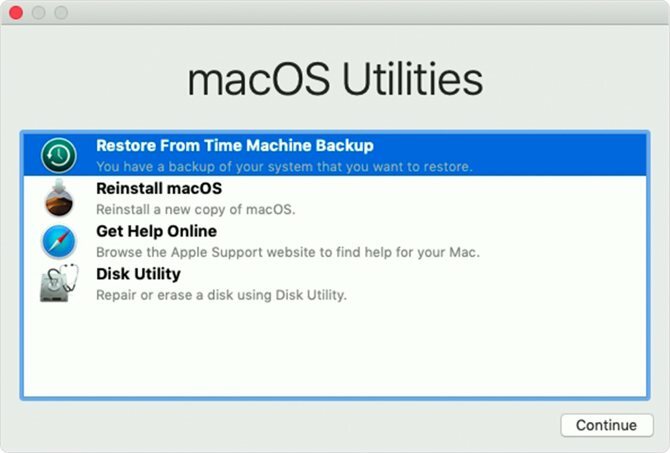
Ако је резервна копија спремна, моћи ћете да се пребаците са мацОС-а Цаталина ако постоји потреба. Ако још нисте упознати са поступком, обавезно прочитајте кораке на свом телефону или другом рачунару. Имајте на уму да то можете набавите одређене мацОС Цаталина функције без надоградње Мац рачунара на првом месту.
Да бисте прешли на старију верзију мацОС Цаталина користећи сигурносну копију Тиме Мацхине, урадите следеће:
- Прикључите диск Тиме Мацхине и поново покрените или укључите свој Мац.
- Одмах након укључивања притисните и задржите Цмд + Р за покретање из мацОС Рецовери.
- У мацОС Утилитиес прозор, изаберите Врати из сигурносних копија времена.
- Кликните на Настави, и онда Настави опет.
- Изаберите резервни диск Тиме Мацхине као Врати извор и кликните Настави.
- Затим изаберите резервну копију из које ћете је вратити. Ово би требало да буде ваш најновији бацкуп, који сте направили непосредно пре надоградње. Опет кликните Настави.
- Изаберите одредишни диск за садржај резервне копије (ово ће бити хард диск вашег Мац-а).
- Сада кликните Врати.
- Када је поступак враћања завршен, поново покрените Мац.
Ако сте направили сигурносну копију података користећи другу методу, постоје и друге начина за надоградњу на претходну верзију мацОС-а 3 начина за прелазак на старију верзију мацОС-аЖелите ли смањити свој Мац на претходну верзију мацОС-а? Ево неколико начина за враћање верзија ако нисте задовољни. Опширније .
6. Повежите се на напајање и стабилан Ви-Фи
То се можда чини очигледним, али ако имате МацБоок, то је важно. Пре покретања рачунара прикључите рачунар и повежите се са брзим и стабилним Ви-Фи-јем како бисте преузели ажурирање мацОС-а.
Требали бисте дозволити најмање 40 минута за преузимање и потпуно инсталирање мацОС Цаталина. Послије не планирајте неке важне задатке на свом Мац рачунару, само у случају да ажурирање пође по злу.
Све је спремно за Ажурирање мацОС-а
Сада када сте се припремили за ажурирање, ваш Мац би требао бити добар. Да бисте га инсталирали, само отворите Продавница апликација и требали бисте видјети мацОС Цаталина истакнуто истакнут на врху. Кликните на њу да отворите страницу и притиснете Преузимање дугме за почетак поступка.
Надамо се да процес иде без проблема, и можете одмах уживати у новој верзији мацОС-а. Ако не, погледајте како исправити грешку „мацОС се не може инсталирати“ Како поправити мацОС није могуће инсталирати на вашу грешку рачунараКада видите грешку „мацОС се не може инсталирати на рачунар“ приликом покушаја ажурирања? Ево како да поправите ову мацОС грешку. Опширније .
Алице је технолошки писац с меким местима за Аппле тецх. Већ неко време пише о Мацу и иПхонеу, а фасцинирана је начинима на који технологија преобликује креативност, културу и путовања.